從解決方案內建立畫布應用程式
例如,如果您想將應用程式部署到不同環境,請從解決方案內建立應用程式。 解決方案不僅可以包含應用程式,也可已包含自訂資料表、選項及其他元件。 您可以藉由從解決方案中建立應用程式和其他元件,以各種方式快速自訂環境、匯出解決方案,然後將其匯入到另一個環境中。
如需有關解決方案的詳細資訊,請參閱 解決方案總覽。
先決條件
為了遵循本主題的步驟,您必須切換到包含 Microsoft Dataverse 資料庫的環境。
注意
若要在解決方案中包含的畫布應用程式中使用或執行流程,則必須為您指派對程序 (工作流程) 資料表具有讀取權的 Dataverse 資訊安全角色。 Dataverse 中資訊安全角色和權限的詳細資訊,請查看資訊安全角色和權限。
建立解決方案
如果您已經擁有您要用來建立應用程式或想要連結應用程式的解決方案,您可以跳過此道程序。
登入 Power Apps,然後 (必要時) 切換到適當的環境:
- 如果您想要從解決方案中建立應用程式,請切換至任何包含 Dataverse 資料庫的環境。
- 如果您想要將現有應用程式連結到解決方案,請切換到包含該應用程式的環境。
在左導覽列中,選取 Solutions。
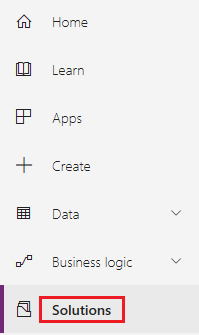
在標題列底下的橫幅標題中,選取 New solution。

在出現的視窗中,為您的解決方案指定顯示名稱、發行者及版本。

名稱 (不含空格) 將根據您指定的顯示名稱自動產生,但是如果您想要,您可以自訂產生的名稱。 您可以為環境指定預設發行者,如果您在那些區域中沒有特定需求,也可以為版本指定 1.0。
在左上角附近,選取 Save and Close。
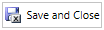
在解決方案中建立畫布應用程式
您可以從解決方案內建立空白畫布應用程式。 您無法自動產生三畫面控制項應用程式或從解決方案內自訂範本或範例應用程式。
登入 Power Apps。
必要時,請切換到包含您要建立畫布應用程式之解決方案的環境。
在左導覽列中,選取 Solutions。
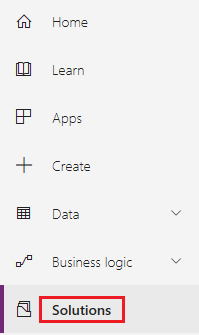
在解決方案清單中,選取您要建立畫布應用程式的解決方案。
在標題列底下的橫幅標題中,選取 New > App > Canvas app,然後選取您要建立應用程式的外形規格 (電話或平板)。
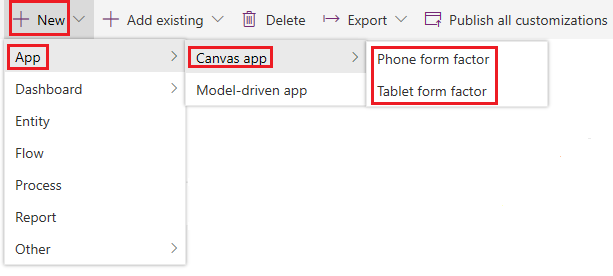
Power Apps Studio 在另一個瀏覽索引標籤中以空白畫布方式打開。
建立您的應用程式 (或至少進行一項變更),然後儲存變更。
在您選取解決方案的瀏覽索引標籤上,選取 Done,以重新整理您的解決方案中的元件清單。
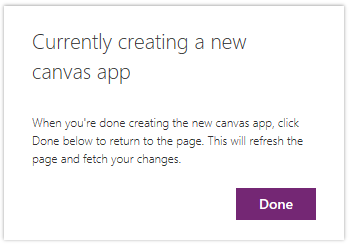
您的新應用程式會出現在該解決方案的元件清單中。 如果您將任何變更儲存到應用程式,它們將會反映在解決方案的版本中。
將現有的畫布應用程式新增到解決方案
如果您要將應用程式新增到解決方案,兩者都必須在相同環境中,而且應用程式必須已經從解決方案內建立。
登入 Power Apps。
必要時,切換到包含您要連結應用程式的解決方案的環境。
在左導覽列中,選取 Solutions。
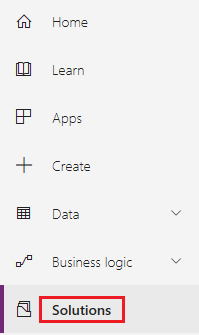
在解決方案清單中,選取您要連結應用程式的解決方案。
在標題列底下的橫幅標題中,選取 Add existing > App > Canvas app。
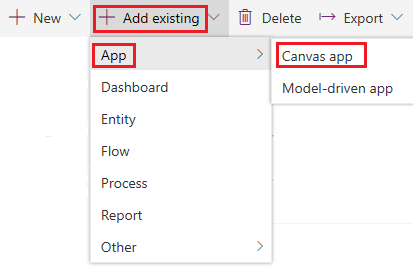
此時出現此環境的解決方案中所建立的畫布應用程式清單。
在應用程式清單中,選取您要連結解決方案的應用程式,然後選取 Add。
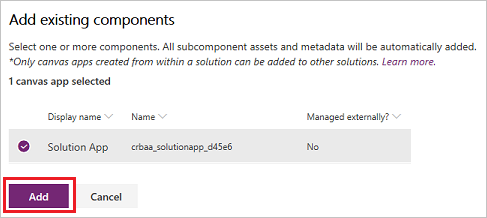
已知限制
如需已知限制的相關資訊,請參閱解決方案概觀。